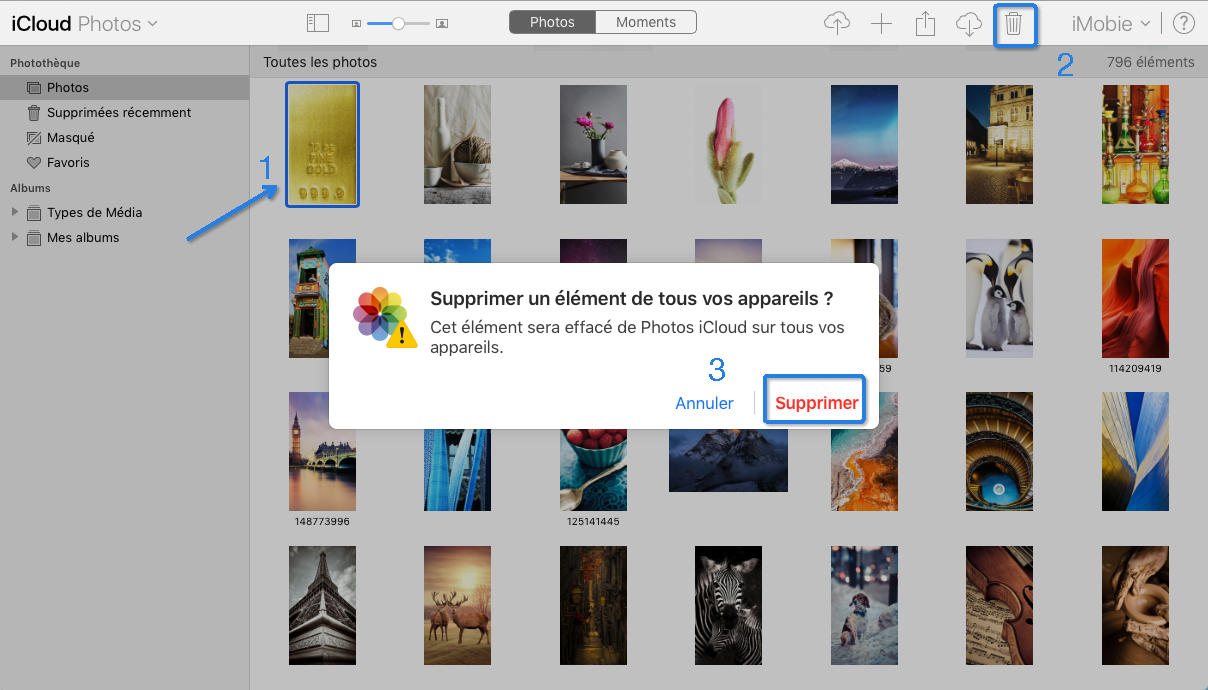Informations générales
- FAQ des achats
- FAQ des licences
- FAQ sur PhoneClean
- FAQ sur PhoneRescue
- FAQ sur AnyTrans
- FAQ sur AnyDroid
- FAQ sur AnyFix
- FAQ sur AnyUnlock
- FAQ sur Déblocage iCloud
- FAQ sur MacClean
- FAQ sur l’assistance
- FAQ sur AnyDrive
- FAQ sur iCloud
- FAQ sur PhoneTrans
- FAQ sur AppTrans
- FAQ sur DroidKit
- FAQ sur la connexion de l'appareil
- FAQ sur Android
- FAQ sur PhoneRescue pour Android
FAQ sur iCloud
Équipe d'assistance iMobie est là pour offrir des solutions, des conseils et des informations utiles lorsque vous en avez le plus besoin. Et si vous avez des questions ou des problèmes, nous sommes toujours ici pour vous aider. Vous recevrez une réponse dans 24 heures.
Partie 1. J'ai combien de l'espace de stockage iCloud?
Une fois que vous avez configuré iCloud, vous obtenez automatiquement 5 Go de l'espace de stockage. Avec cet espace de stockage, vous pouvez sauvegarder vos photos dans la Photothèque d'iCloud, et conserver vos documents à jour dans iCloud Drive. Mais attention : si vous vous épuisez l'espace de stockage d'iCloud, votre appareil ne sauvegardera plus vos données vers iCloud. Si vous voulez plus d'espace, vous pouvez acheter l'espace de stockage depuis Apple.
Partie 2. Comment sauvegarder vos données avec iCloud ?
1. Contentez votre appareil à Wi-Fi> Allez aux Réglages > Votre nom> Choisissez iCloud.
2. Appuyez sur l'option Sauvegarde iCloud> Cliquez sur Sauvegarder maintenant > Veuillez vous assurer une connexion Wi-Fi stable jusqu'à la fin du processus de sauvegarde.
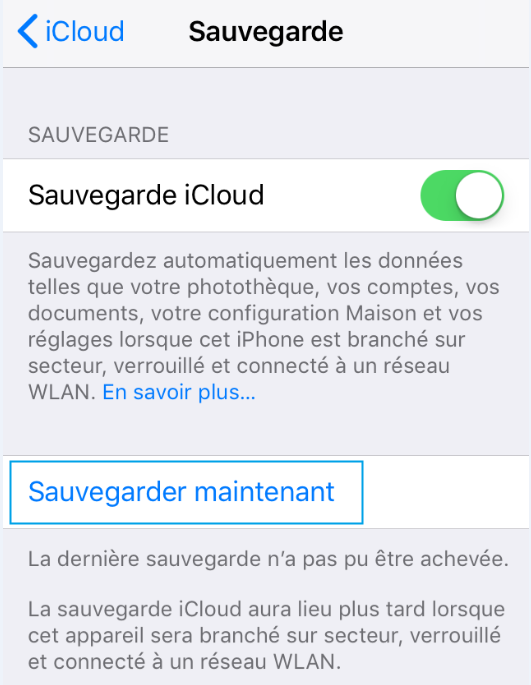
Partie 3. Comment transférer les photos entre les appareils iOS par iCloud?
Comment faire pour transférer les photos entre les appareils iOS par iCloud? Référez-vous aux étapes ci-dessous.
1. Allez aux Réglages > Appuyez sur iCloud > Appuyez sur Photos.
2. Activez l’option Photothèque iCloud.
3. Choisissez entre « Optimiser le stockage de l’iPhone » ou « Télécharger et garder les originaux »
4. Il prend du temps pour importer les photos vers la Photothèque iCloud. Une fois l'importation terminée, vous êtes capable de les consulter depuis toutes les albums de photo dans l'application Photos sur vos appareils iOS.
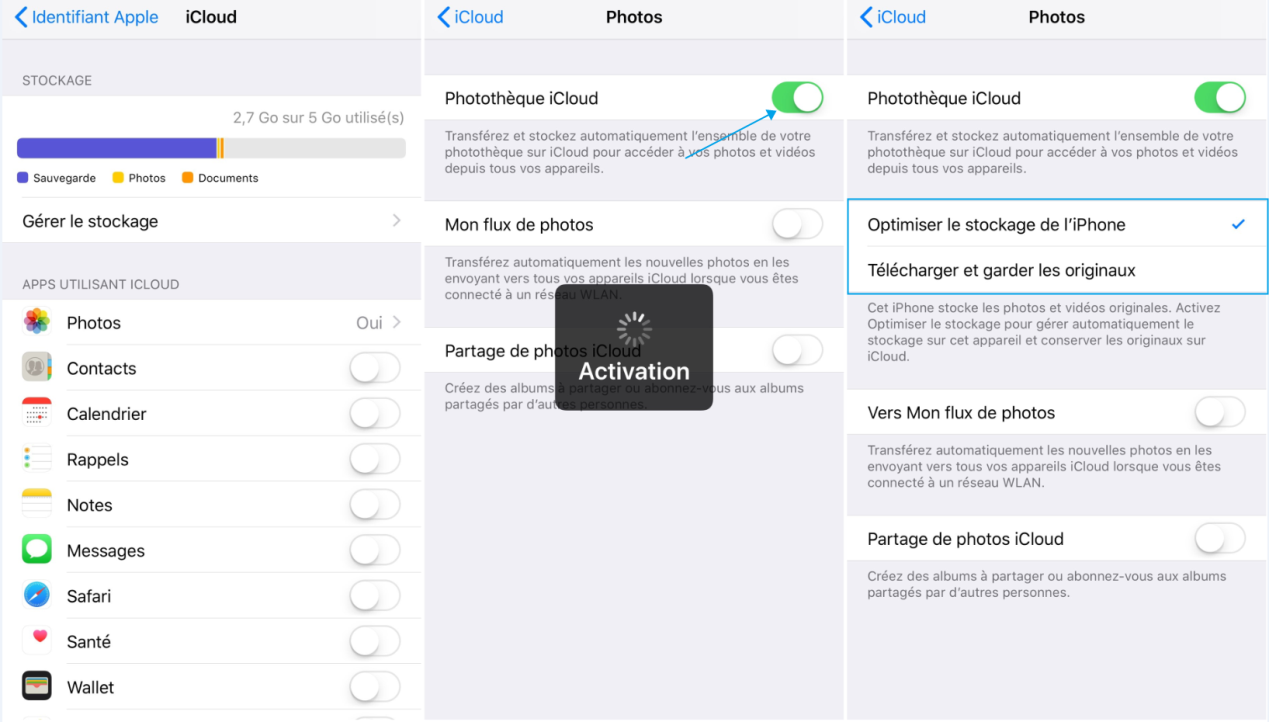
En même temps, assurez-vous les deux appareils iOS sont sous iOS 8.3 ou versions ultérieures et se connectent au même identifiant Apple. Et vous devez connecter vos appareils iOS à Wi-Fi pour importer les photos. De plus, il est aussi nécessaire d'assurer que l'espace de stockage d'iCloud est suffisant, parce que le Photothèque iCloud utilise votre espace de stockage pendant l'importation.
Partie 4. Comment exporter des photos depuis iCloud vers un ordinateur avec iCloud?
Comment exporter des photos depuis iCloud vers un ordinateur avec iCloud? Référez-vous aux méthodes ci-dessous.
Pour Windows :
1. Allez au site officiel d'iCloud (icloud.com) > Connectez à iCloud > Cliquez sur l'icône Photos.
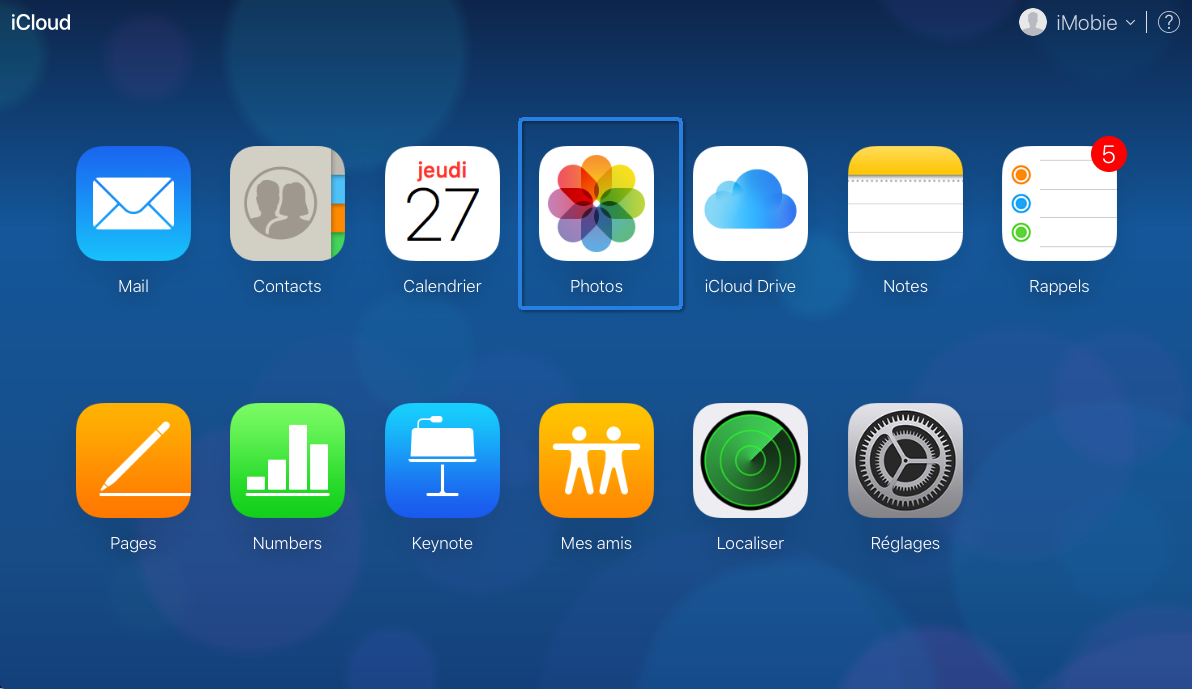
2. Sélectionnez les photos que vous voulez télécharger et cliquez sur le bouton Télécharger en haut à droite.
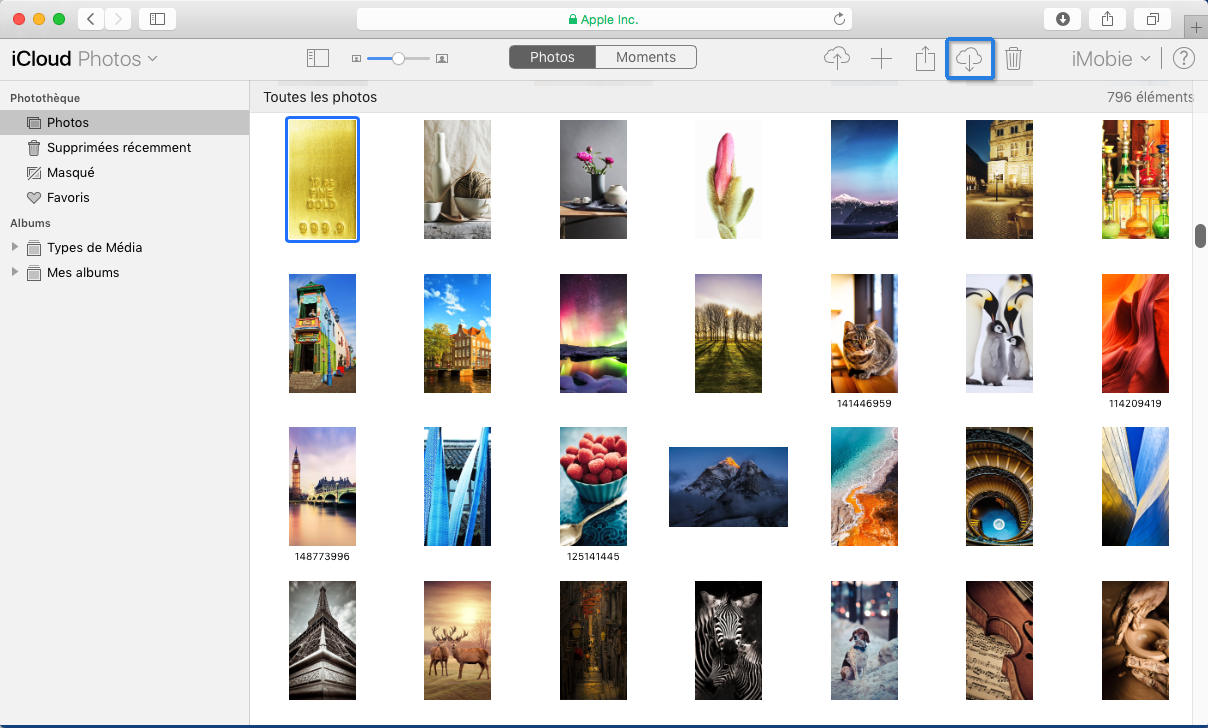
Pour Mac :
1. Allez à l'interface de préférences d'iCloud > Cliquez sur Options à côte de Photos.
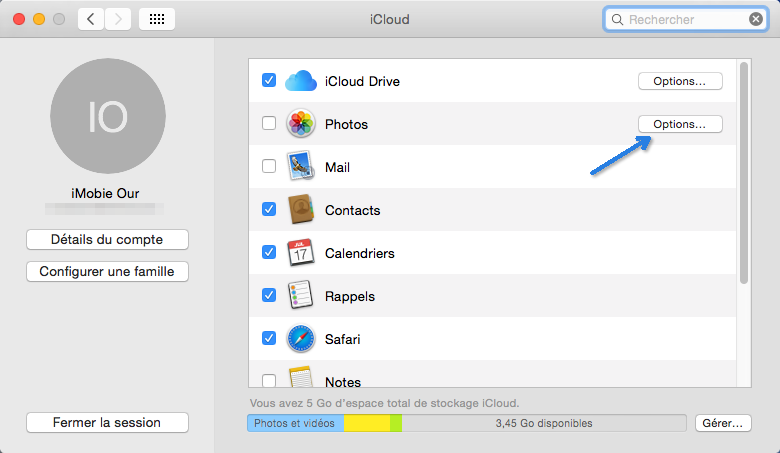
2. Choisissez la Photothèque iCloud > Cliquez sur Terminé.
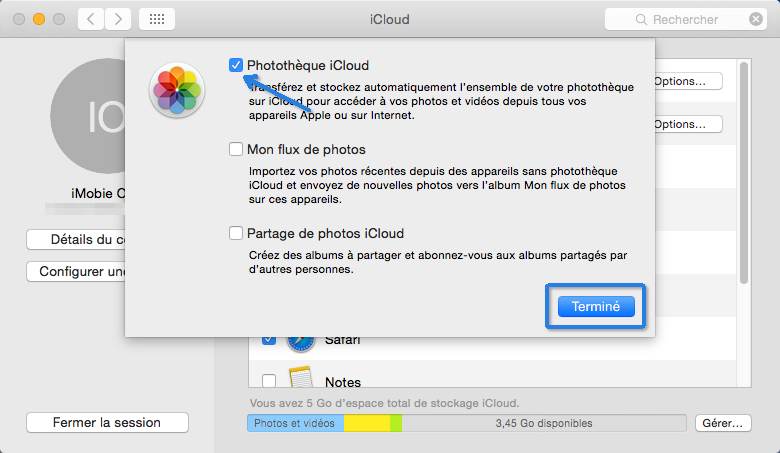
Partie 5. Comment restaurer vos appareils depuis les sauvegardes existantes sur iCloud?
Comment restaurer vos appareils depuis les sauvegardes existantes sur iCloud? Référez-vous aux étapes ci-dessous.
1. Allez aux Réglages > Général > Réinitialiser > Effacer contenu et réglages.
2. Référez-vous aux étapes de la configuration jusqu'à vous allez à l'interface Apps et Données. Et puis appuyez sur Restaurer à partir d'iCloud.
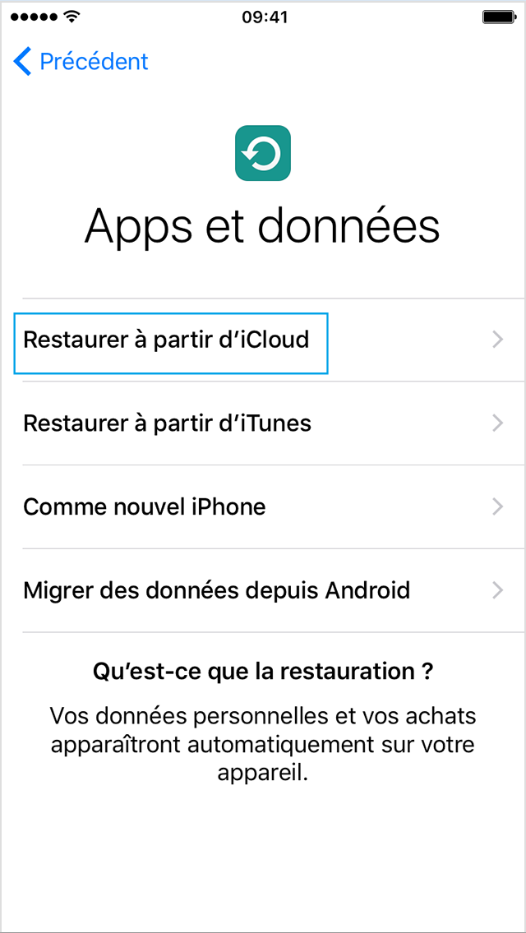
3. Veuillez vous connecter à iCloud avec votre identifiant Apple. Après cela, veuillez choisir une sauvegarde. Vous pouvez vérifier la date et la taille de chaque sauvegarde et sélectionnez la sauvegarde la plus convenable. Et puis il commence le transfert.
4. Après cela, veuillez vous connecter à votre identifiant Apple pour restaurer vos données lorsque vous y êtes invité. Si vous oubliez votre mot de passe, vous pouvez ignorer cette étape et vous connecter plus tard.
5. Veuillez le garder et attendre l'achèvement du processus. Le temps qu'il prend est basé sur la taille de la sauvegarde et la vitesse de connexion Internet, veuillez patienter. Si vous vous déconnectez du Wi-Fi, le processus sera interrompu jusqu'à vous vous reconnectez.
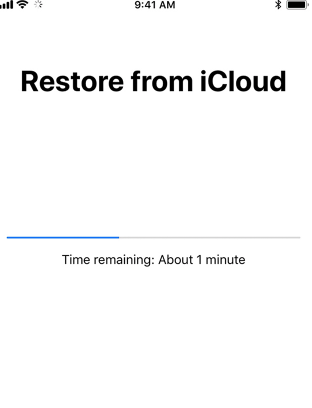
6. Et puis vous pouvez finir la configuration et profitez de votre appareil. Vos données continueront à être restaurées en arrière-plan, veuillez patienter. En même temps, veuillez connecter à Wi-Fi et chargez votre appareil pour assurer l’achèvement du processus.
Partie 6. Comment récupérer les photos supprimées depuis la photothèque iCloud?
Comment récupérer les photos supprimées depuis la photothèque iCloud? Référez-vous aux instructions ci-dessous.
1. Assurez-vous que vous avez activé la Photothèque iCloud sur votre appareil. Voici les étapes :
Allez aux Réglages > Votre compte > iCloud > Photos > Activez la Photothèque iCloud.
2. Allez au site officiel d'iCloud (icloud.com) sur l'ordinateur et connectez à compte iCloud.
3. Cliquez sur l'icône Photos et vous verrez les photos que vous avez importé à iCloud.
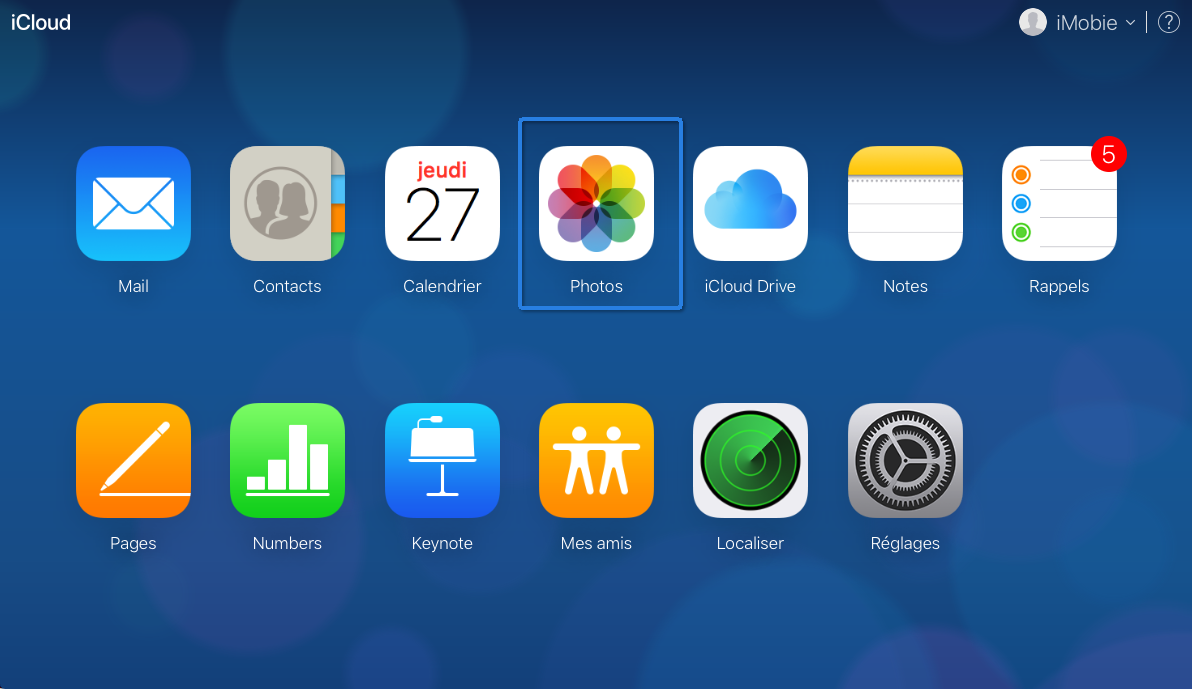
Partie 7. Comment changer la langue sur icloud.com?
Comment changer la langue sur icloud.com? Référez-vous aux étapes ci-dessous.
1. Allez au site officiel d'iCloud (icloud.com) > Connectez à votre compte d'iCloud > Cliquez sur le bouton Réglages.
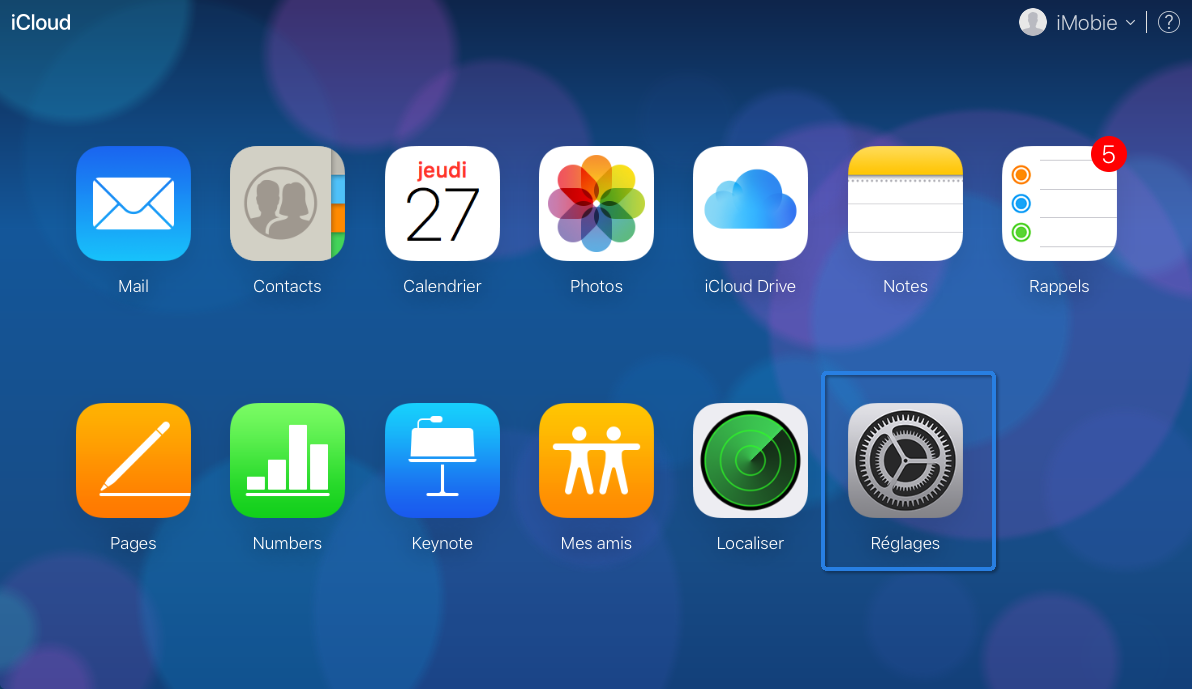
2. Et l'interface ci-dessous apparaîtra. Après cela, veuillez cliquer sur le bouton Langue pour choisir votre langue préférée.
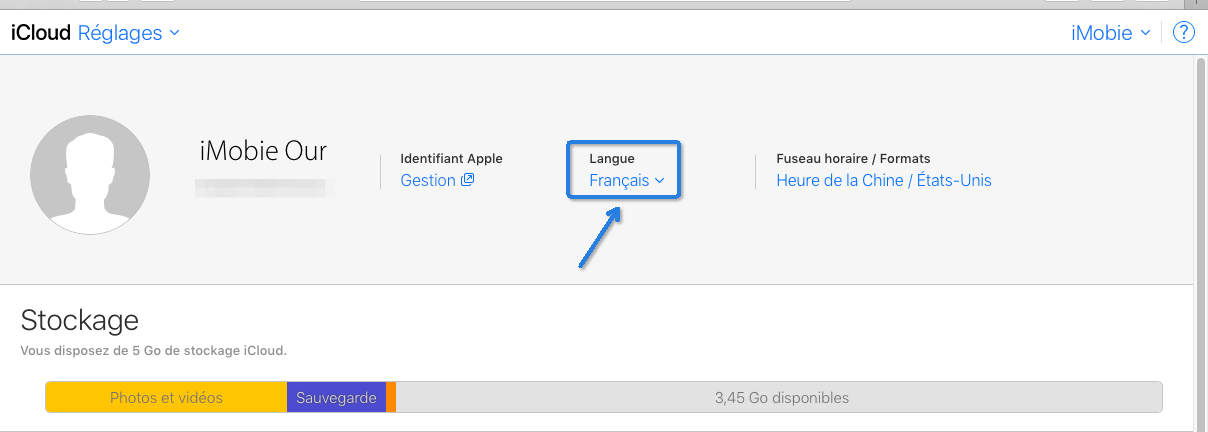
Partie 8. Comment changer le fuseau horaire sur icloud.com?
Comment changer le fuseau horaire sur icloud.com? Référez-vous aux instructions ci-dessous.
1. Allez au site officiel d'iCloud (icloud.com) > Connectez à votre compte d'iCloud > Cliquez sur le bouton Réglages.
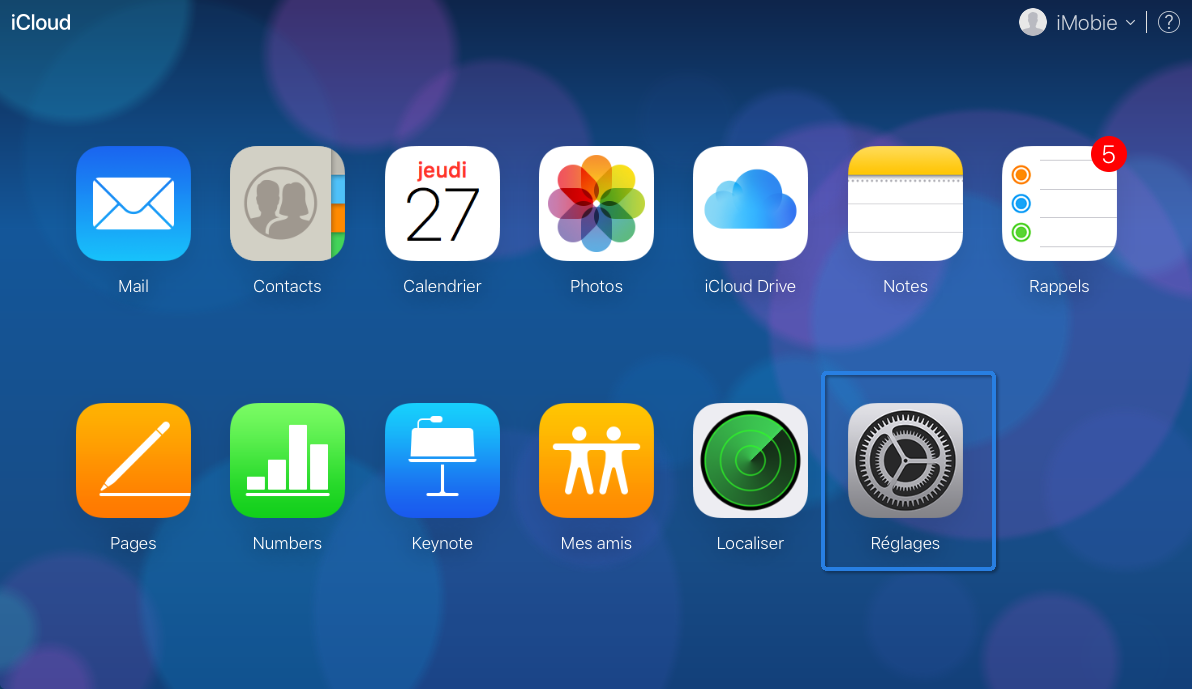
2. Et l’interface ci-dessous apparaîtra. Veuillez cliquer sur Fuseau horaire / Formats pour choisir le fuseau horaire actuel.
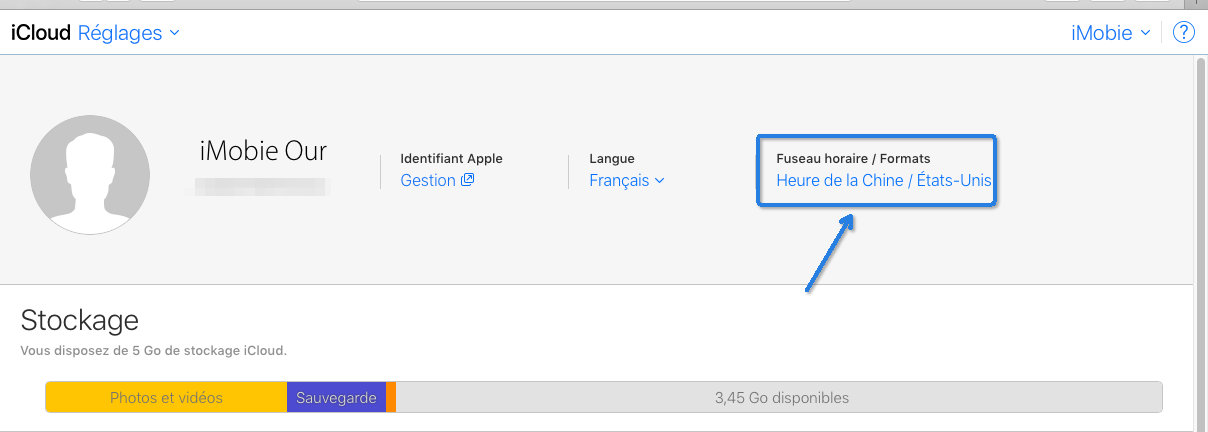
3. Veuillez vérifier la carte et cliquez sur l'endroit où vous souhaitez utiliser le fuseau horaire sur l'interface ci-dessous et puis cliquez sur Terminé pour l'appliquer.
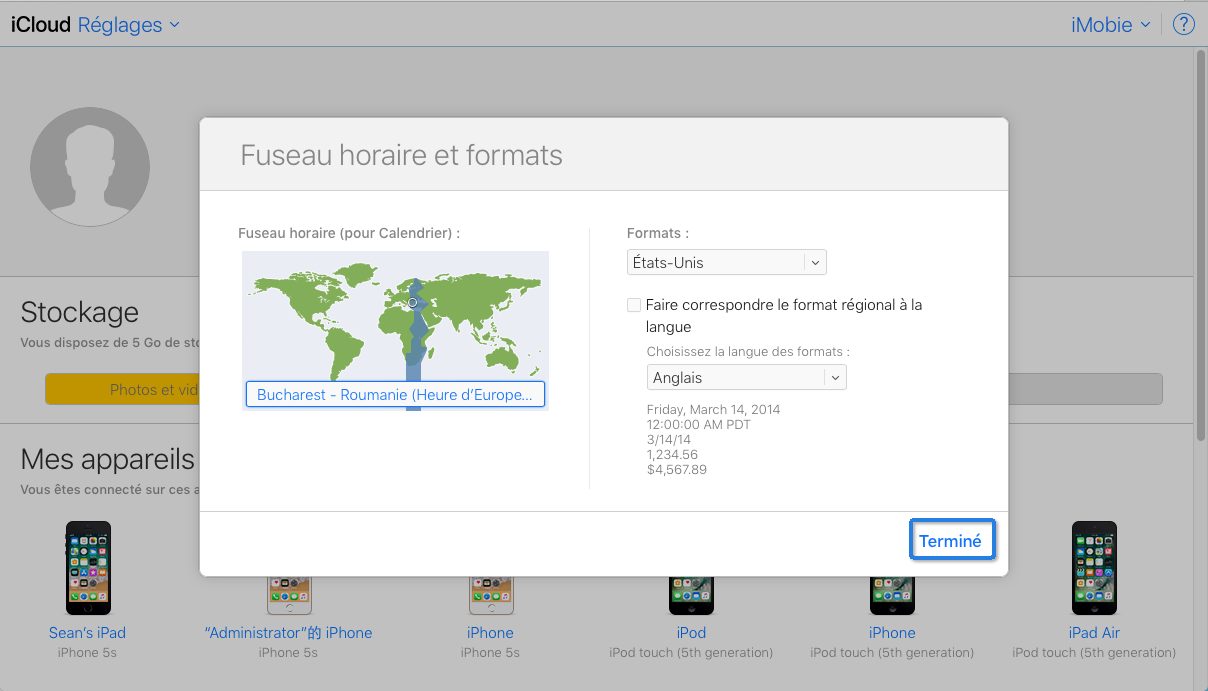
Partie 9. Comment supprimer les photos sur icloud.com ?
Comment supprimer les photos sur icloud.com? Référez-vous aux instructions ci-dessous.
1. Allez au site officiel d'iCloud (icloud.com) > Connectez à votre compte d'iCloud > Cliquez sur le bouton Photos
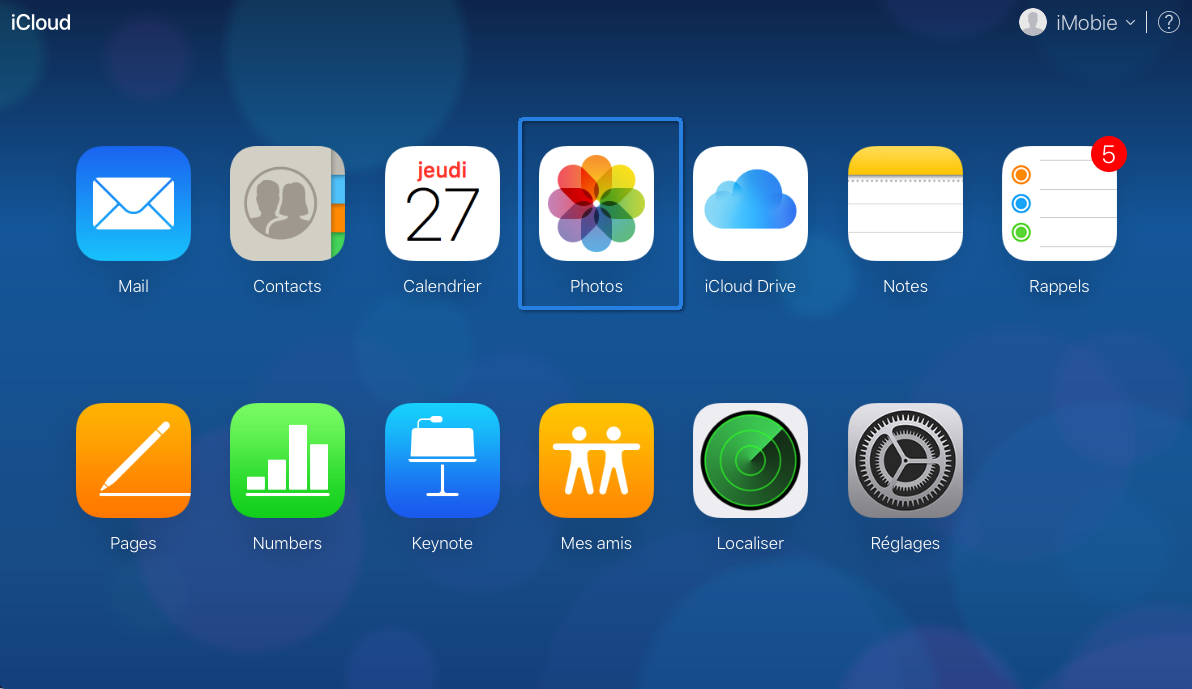
2. Après cela, veuillez sélectionner les photos que vous voulez supprimer et cliquez sur l'icône Poubelle. Et cliquez sur le bouton Supprimer pour supprimer les photos sélectionnées.